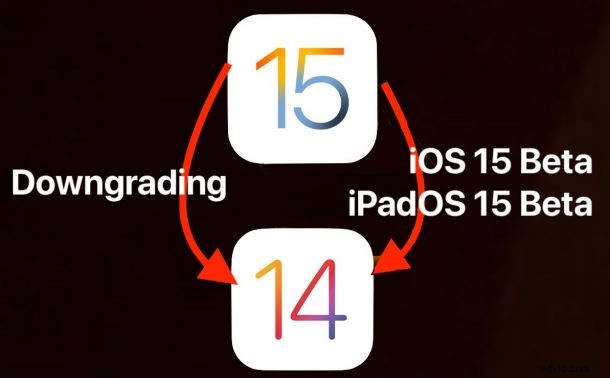
Vous souhaitez rétrograder depuis iOS 15 et revenir à iOS 14, mais vous craignez de perdre des données ? Vous souhaitez supprimer iOS/iPadOS 15 de votre iPhone ou iPad, mais vous ne souhaitez pas passer par le processus de restauration ?
Bien que de nombreux utilisateurs soient familiarisés avec les méthodes typiques de rétrogradation des versions bêta d'iOS/iPadOS en s'appuyant sur la fonctionnalité de restauration du Finder ou d'iTunes, une autre option existe. Cette approche fonctionne souvent pour rétrograder iOS 15 qui n'implique pas la restauration de l'appareil, évitant ainsi, espérons-le, la perte de données.
Même si l'intention ici est de rétrograder sans perdre de données, les choses peuvent toujours mal tourner. Comme la plupart des risques impliquant des mises à jour logicielles et des rétrogradations, il n'y a aucune garantie que cela fonctionnera sans perte de données, vous voudrez donc vous assurer d'avoir une sauvegarde complète des données de votre appareil avant de continuer. L'échec de la sauvegarde peut entraîner une perte de données.
N'oubliez pas que vous ne pouvez rétrograder que vers les versions iOS en cours de signature. Ainsi, lorsque Apple cessera de signer iOS 14.8, vous ne pourrez plus rétrograder.
Comment rétrograder iOS 15 sans perdre de données sur iPhone et iPad
Vous aurez besoin d'un Mac, d'un PC Windows, d'un câble USB, du dernier fichier IPSW signé correspondant à votre appareil et d'un peu de patience. Les étapes elles-mêmes sont assez simples :
- Sauvegardez l'iPhone ou l'iPad avant de commencer, afin de disposer d'une sauvegarde des données en cas d'échec ou de problème de la rétrogradation. L'échec de la sauvegarde peut entraîner une perte permanente de données
- Téléchargez le dernier fichier IPSW d'iOS/iPadOS correspondant à votre iPhone ou iPad pour iOS 14 (iOS 14.8 ou iPadOS 14.8 actuellement)
- Connectez l'iPhone ou l'iPad à l'ordinateur avec un câble USB
- Dans Finder / iTunes, OPTION+clic (Mac) ou SHIFT+clic (Windows) sur le bouton "Mettre à jour", puis choisissez l'IPSW pour iOS/iPadOS 14.x que vous avez téléchargé à l'étape 2
- Confirmez que vous souhaitez mettre à jour iOS/iPadOS vers cette version du logiciel système
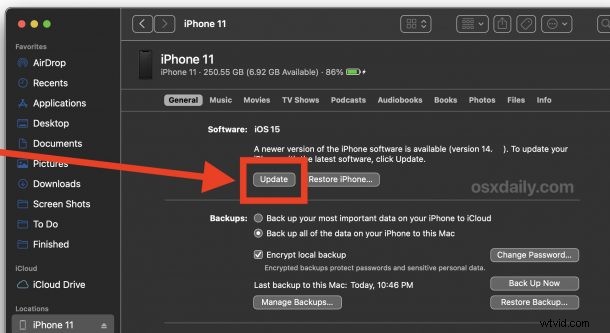
L'appareil mettra à jour et supprimera iOS/ipadOS 15, en redémarrant dans iOS/iPadOS comme prévu.
En supposant que tout se passe bien, vous "mettrez à jour" d'iOS 15 vers la version iOS 14 la plus récemment signée, revenant effectivement d'iOS 15 bêta et d'iOS 14, mais sans perdre de données comme ce qui se passe avec la fonction de restauration. En d'autres termes, vous n'aurez pas besoin de restaurer l'appareil à partir d'une sauvegarde lorsque cela sera terminé, l'iPhone ou l'IPad devrait simplement redémarrer directement dans iOS/iPadOS 14.x à la place.
Que vous disposiez auparavant de la version finale ou bêta d'iOS 15/iPadOS 15, cela n'a pas d'importance, car les résultats devraient être les mêmes et la rétrogradation est la même.
Avez-vous essayé cette approche pour rétrograder iOS 15 ou iPadOS 15 ? Cela a-t-il fonctionné pour vous, sans perdre aucune donnée sur votre iPhone ou iPad ? Pourquoi avez-vous rétrogradé ? Préférez-vous la restauration et la restauration à partir de la méthode de rétrogradation ? Partagez vos réflexions, expériences, astuces et suggestions dans les commentaires.
